准备工作
如果需要在 Visual Studio Code 中使用通义灵码,必须完成通义灵码插件安装及阿里云账号登录。 有关详细信息,可查看快速开始。
查看快捷键
操作
macOS
Windows
打开/关闭智能问答窗口
⌘
⇧
L
Ctl
Shift
L
接受行间代码建议
Tab
Tab
废弃行间代码建议
esc
esc
查看上一个行间推荐结果
⌥
[
Alt
[
查看上一个行间推荐结果
⌥
]
Alt
]
手动触发行间代码建议
⌥
P
Alt
P
重新绑定快捷键
步骤 1:在 Visual Studio Code 的首选项中,单击快捷键的设置入口;
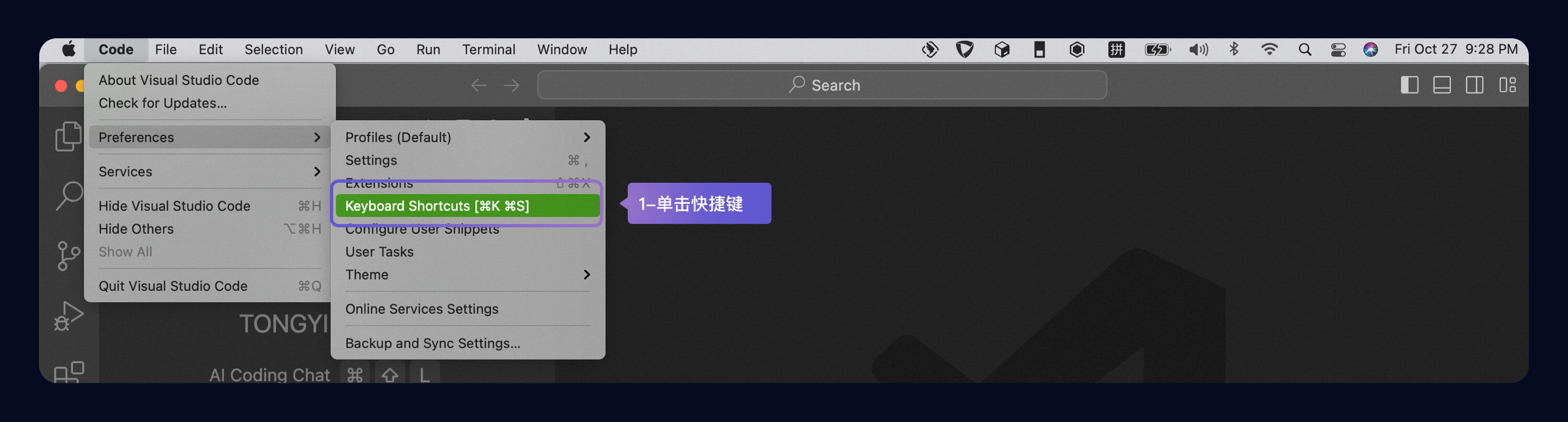
步骤 2:在快捷键管理窗口中,输入 TONGYI Lingma 搜索,单击编辑。在弹出的窗口中输入用于命令的按键,然后单击
Enter
/
Return
。
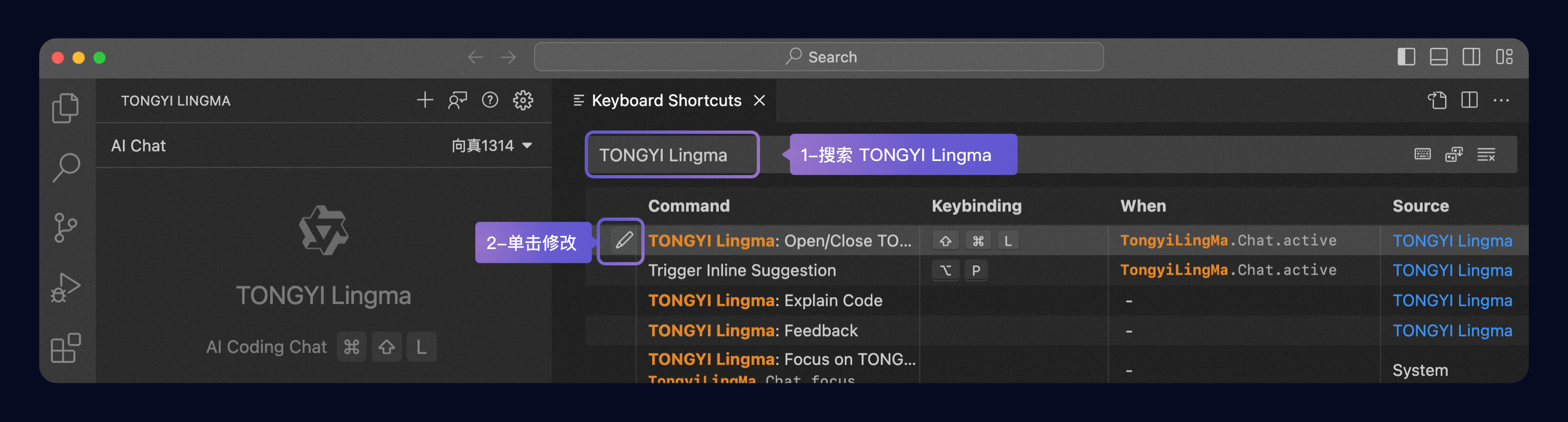
启用或禁用行间生成
可以通过 2 个方式启用和禁用行间生成功能:
方法 1:单击状态栏的通义灵码图标,在弹出的窗口中可快速启用或禁用行间生成功能:
- 可以配置本地离线模型、云端大模型是否启用;
- 开启本地离线模型、云端大模型同时开启的情况下,行间生成时优先推荐云端大模型的代码建议;
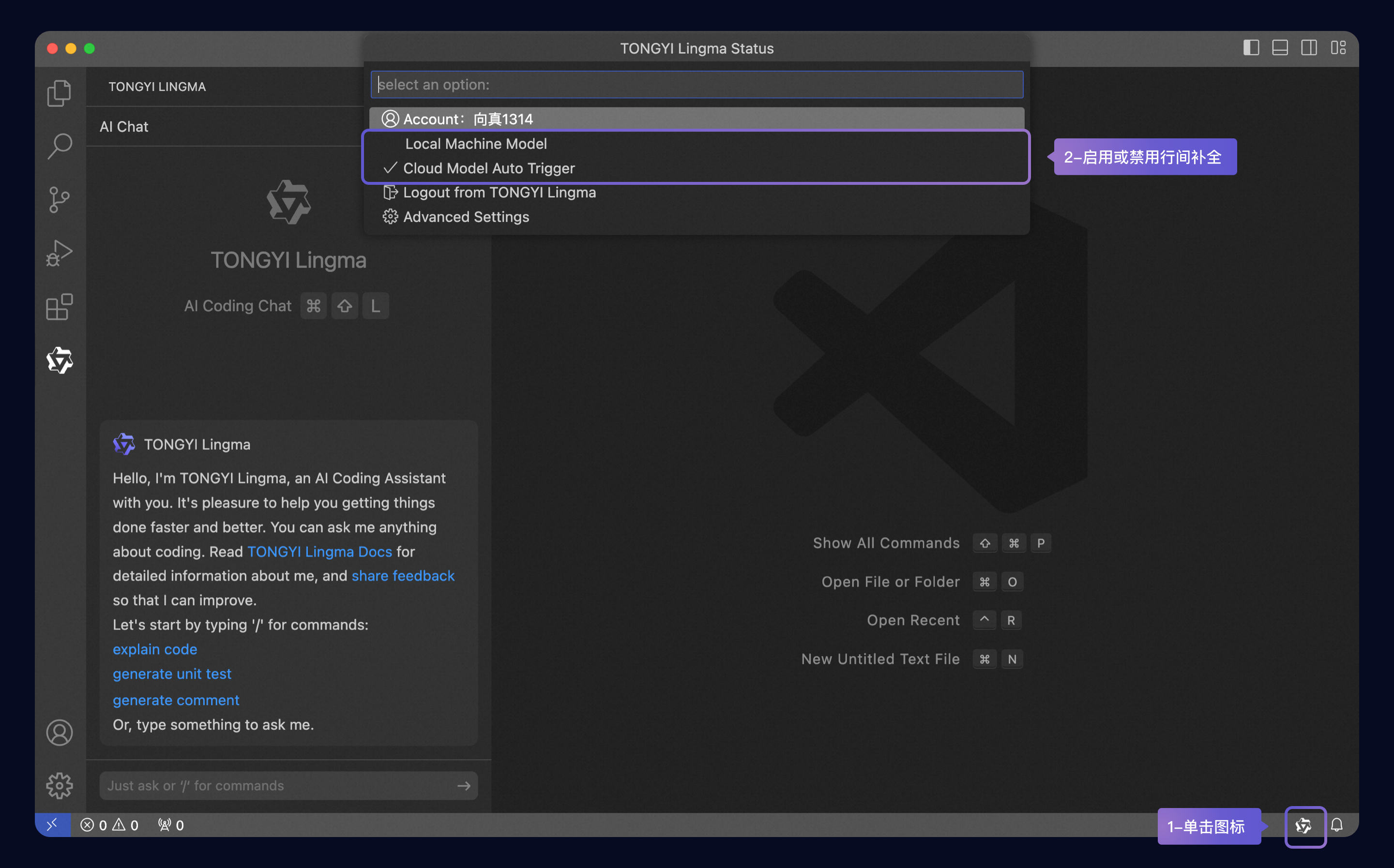
方法 2:插件设置页面启用或禁用行间生成,并支持设置生成的长度。
启用或禁用函数的行间快捷入口
通义灵码的智能问答窗口中,单击设置,找到函数的行间快捷入口设置,可以进行启用或禁用该功能。
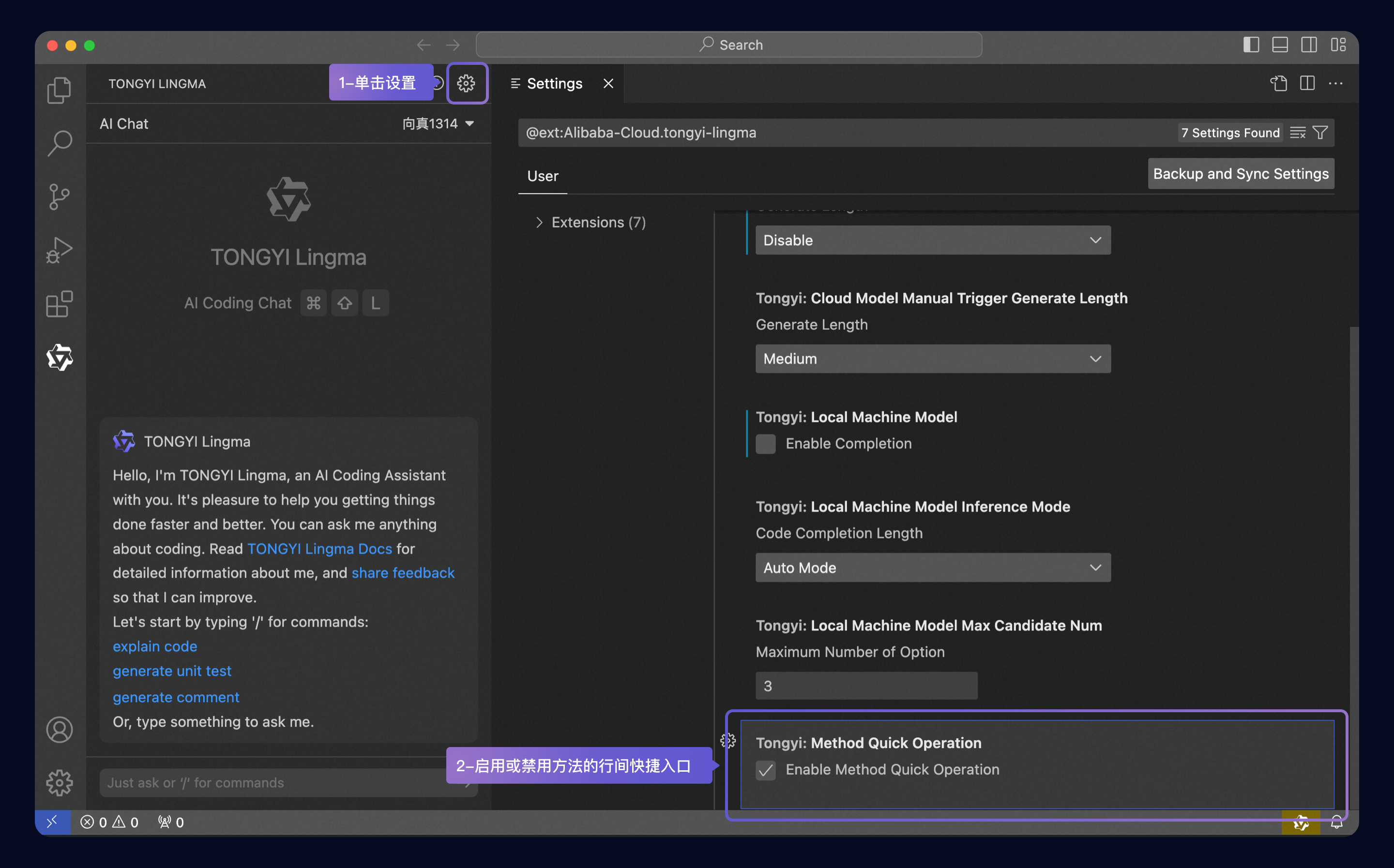
JetBrains IDEs 中配置通义灵码
使用通义灵码时,可以在 JetBrains IDE 中使用默认快捷键使用通义灵码相关功能。同时,你也可以重新修改命令的快捷键。 有关在 JetBrains IDE 中重新绑定快捷键的详细信息,可参阅 JetBrains 文档,如可以查看IntelliJ IDEA文档。
准备工作
如果需要在 JetBrains IDE 中使用通义灵码,必须完成通义灵码插件安装及阿里云账号登录。 有关详细信息,可查看快速开始。
查看快捷键
操作
macOS
Windows
打开/关闭智能问答窗口
⌘
⇧
L
Ctl
Shift
L
接受行间代码建议
Tab
Tab
废弃行间代码建议
esc
esc
查看上一个行间推荐结果
⌥
[
Alt
[
查看上一个行间推荐结果
⌥
]
Alt
]
手动触发行间代码建议
⌥
P
Alt
P
重新绑定快捷键
步骤 1:打开 JetBrains IDE 偏好设置,如下图以 IntelliJ IDEA 为例:
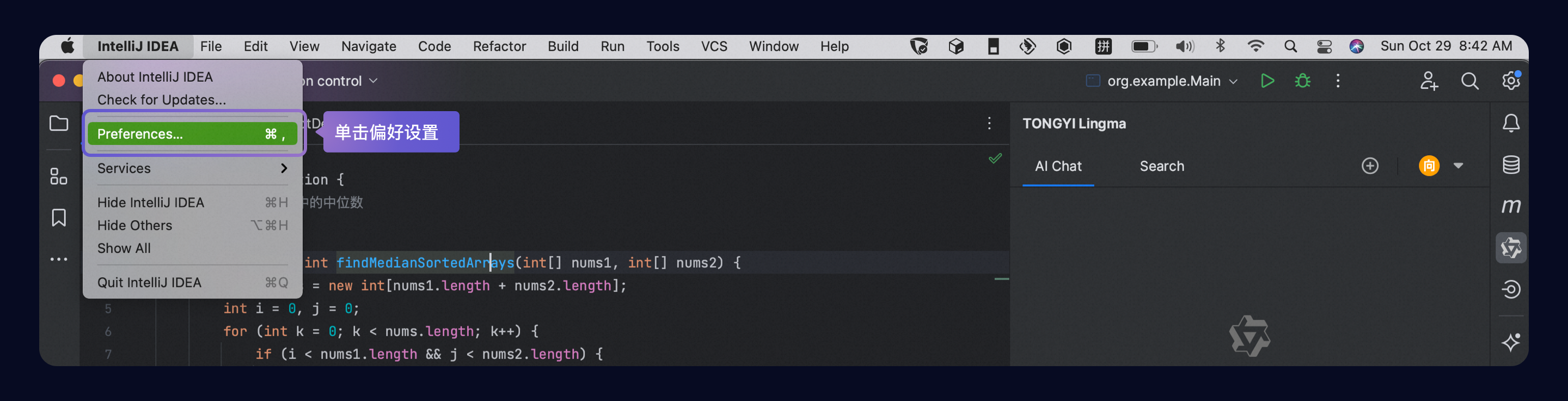
步骤 2:在设置窗口中单击快捷键,输入面板(英文:Panel)后搜索,找到TONGYI Lingma 快捷键,右键后单击修改键盘快捷键。在弹出的窗口中输入用于命令的按键后,单击确定即可。
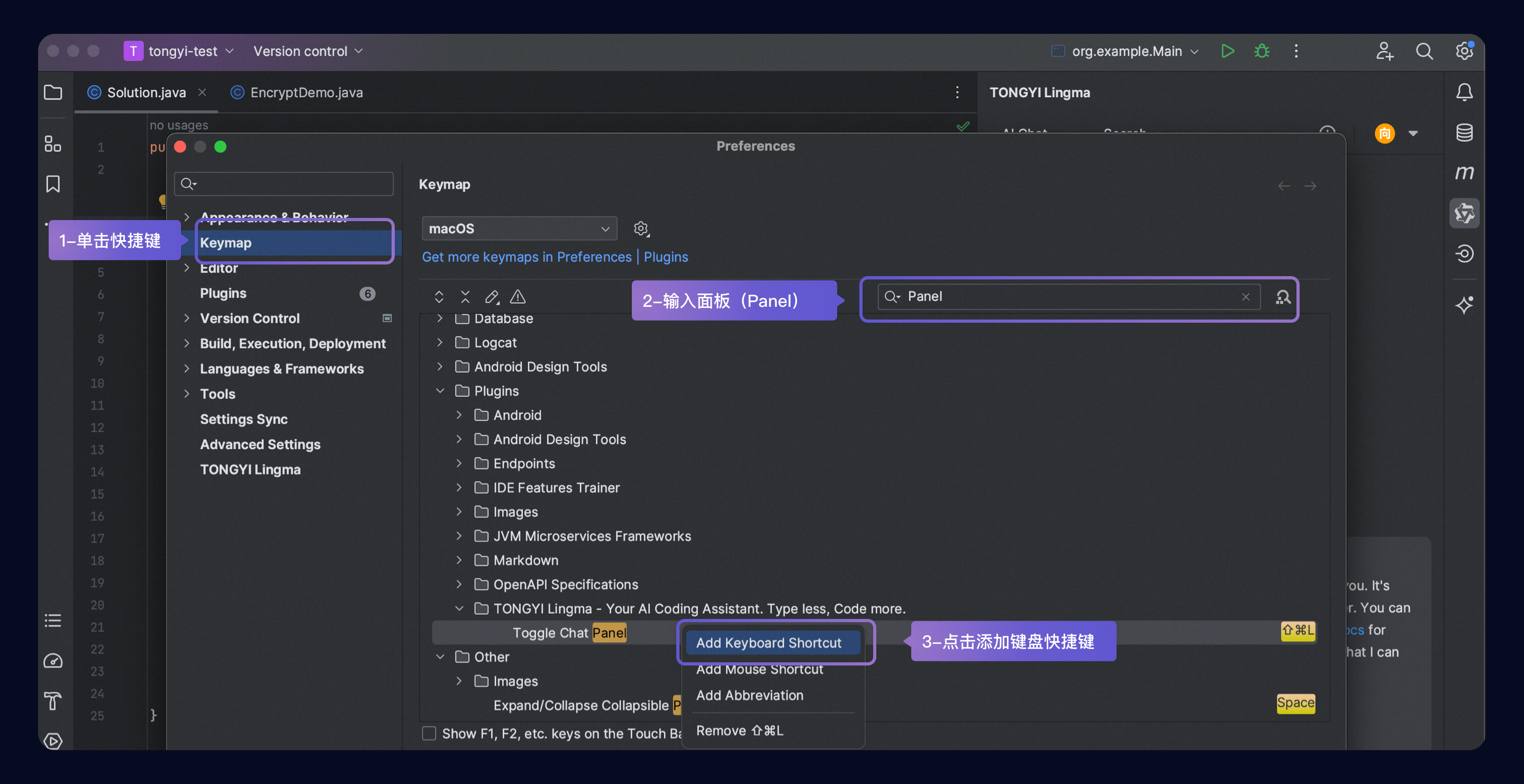
启用或禁用行间生成
方法 1:单击状态栏的通义灵码图标,在弹出的窗口中可快速启用或禁用行间生成功能:
- 可以配置本地离线模型、云端大模型是否启用;
- 开启本地离线模型、云端大模型同时开启的情况下,行间生成时优先推荐云端大模型的代码建议;
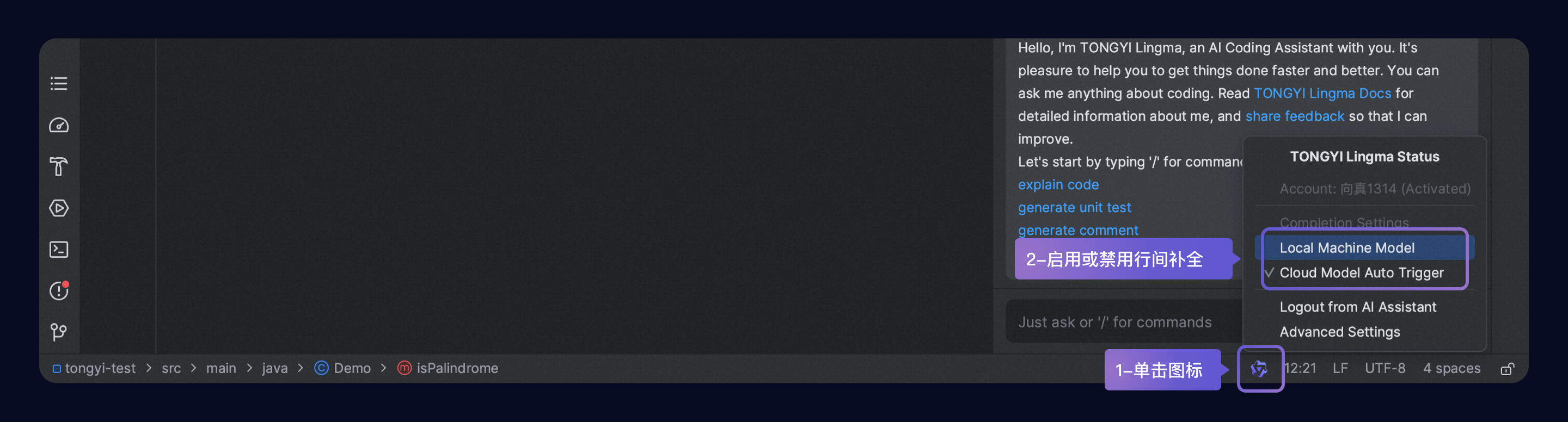
方法 2:打开插件设置页面,支持启用或禁用行间生成,以及设置生成的长度。
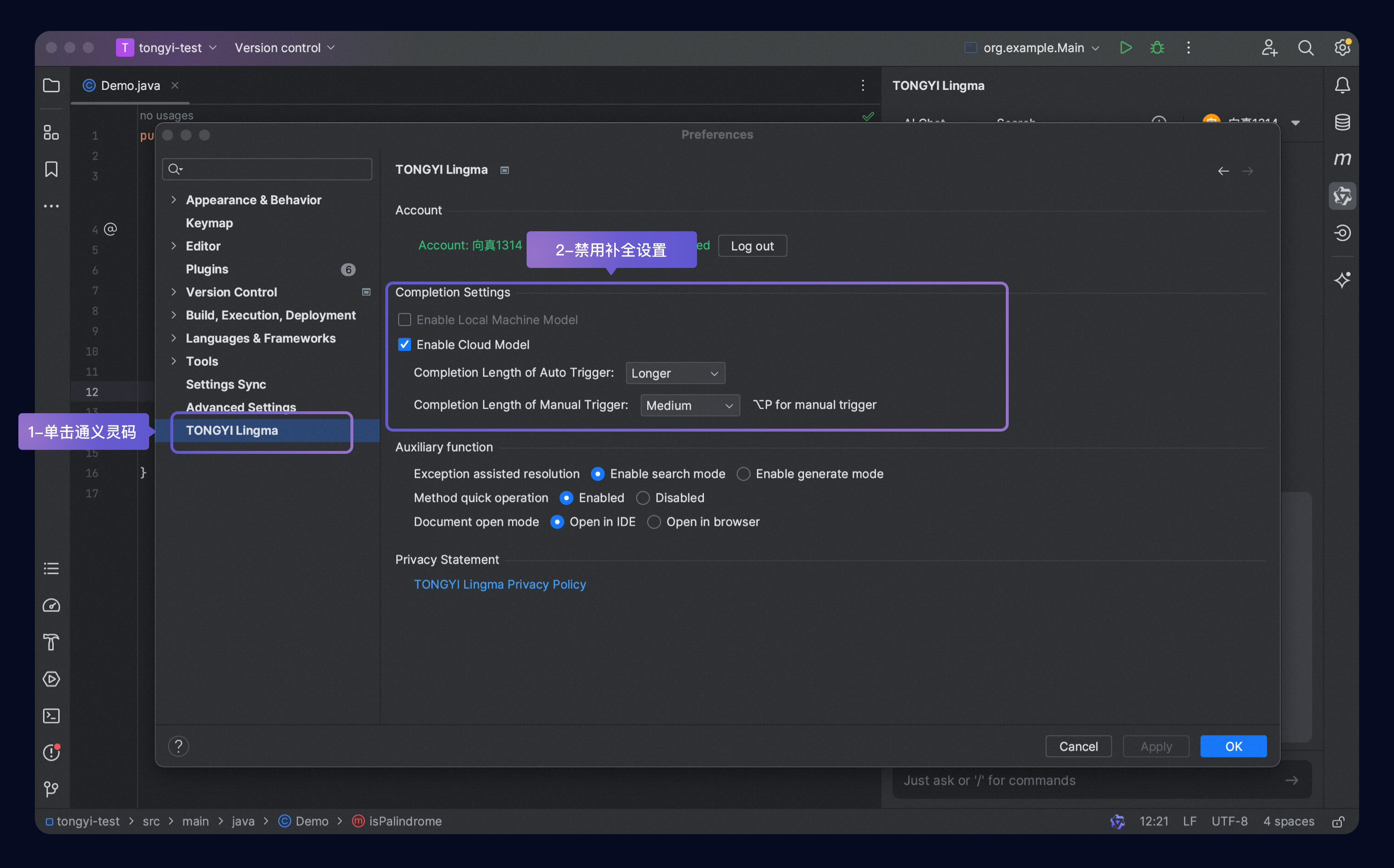
启用或禁用函数的行间快捷入口
打开插件设置页面,支持启用或禁用函数的行间快捷入口。
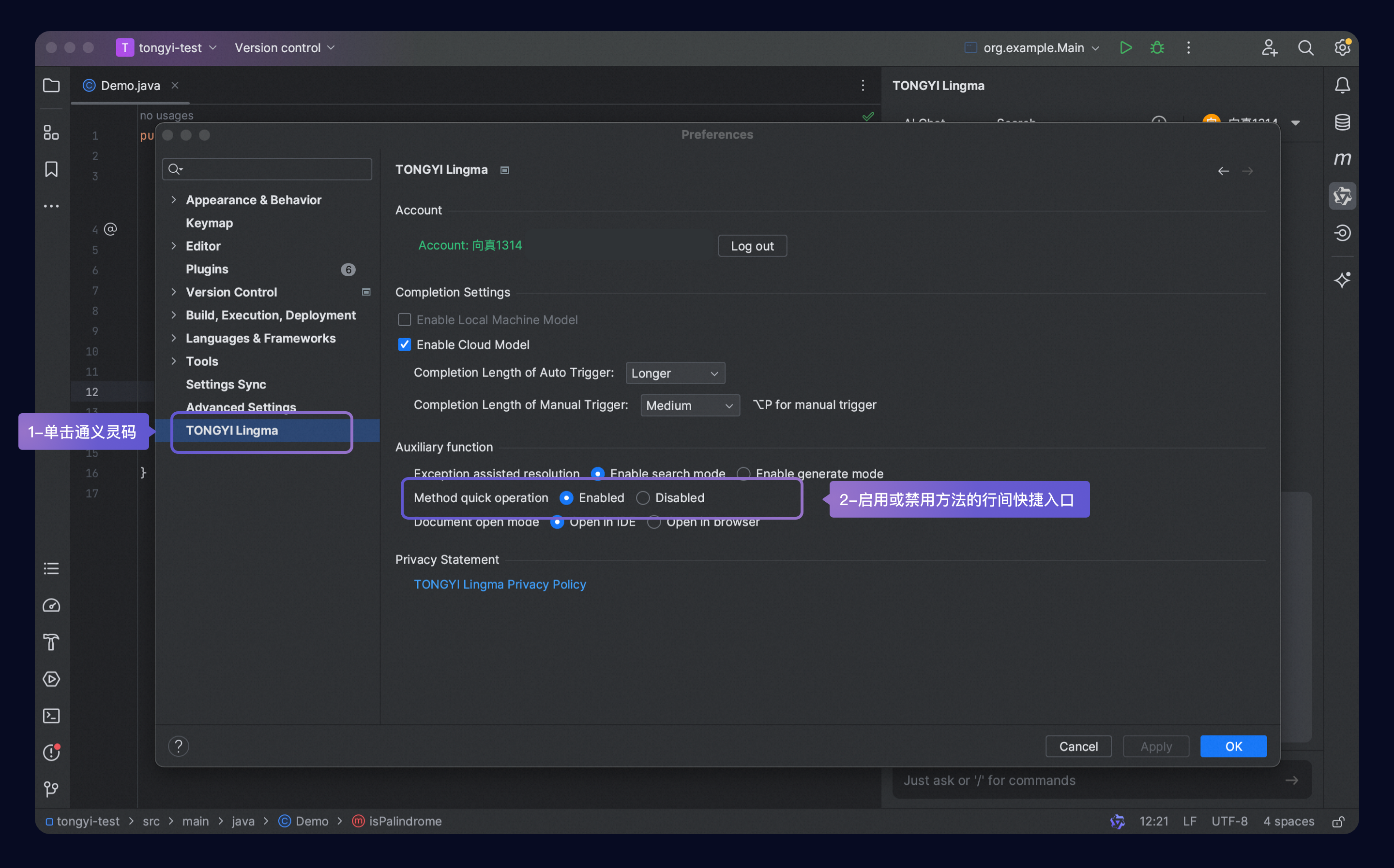
版权归原作者 落小小 所有, 如有侵权,请联系我们删除。